在使用WindowsXP系统的电脑时,遇到没有声音的问题可能会打断您的工作或娱乐体验。电脑没有声音时,首先应确定问题的根源,然后按照合适的步骤进行排查...
2025-04-08 5 怎么办
新电脑的开机黑屏问题对于很多用户来说都是一个令人头疼的问题。开机后,本应出现的操作系统界面或是BIOS设置画面没有出现,只有一片漆黑,这可能是硬件问题、设置错误,甚至可能是病毒引起的。面对新电脑的开机黑屏现象,我们应该怎么办呢?本文将提供一整套解决方案,帮助您一步步排除故障,让您的新电脑恢复正常运行。
我们需要了解导致开机黑屏的原因可能有很多。这些原因可能包括但不限于:
1.显示器或连接线问题
2.显卡故障
3.内存条接触不良或故障
4.主板或其他硬件故障
5.系统文件损坏或引导问题
6.BIOS设置错误
在进行任何操作之前,先确保您的电源线和显示器连接线都已正确连接,并且显示器处于开启状态且调节到了正确的输入源。

步骤1.1:重新插拔电源线和显示器连接线
关闭电脑电源。
打开电脑机箱或笔记本底盖(如有必要)。
检查并重新插拔显示器连接线,如HDMI、VGA、DVI或MiniDisplayPort线等。
同样检查电源线是否牢固连接在电源和插座上。
步骤1.2:尝试更换显示器或连接线
尝试更换一根新的连接线或使用另一台显示器来排除是显示器或连接线的问题。

步骤2.1:打开机箱检查内存条和显卡
关闭电脑电源并断开电源线。
打开机箱,检查内存条是否牢固地插在内存插槽中。如果您有额外的内存条,可以尝试只插入一条内存来测试。
如果是独立显卡,确保显卡已正确安装在PCIE插槽中,并且其供电线连接无误。
步骤2.2:检查主板和电源
确认主板上没有明显的损坏,如烧焦的痕迹或元件损坏。
如果您有足够的知识,可以尝试清理主板上的灰尘。

如果以上步骤都没问题,那么可能需要进入BIOS/UEFI设置进行检查。
步骤3.1:进入BIOS/UEFI设置
开启电脑,通常在开机时按下F2、Delete或其他特定键进入BIOS/UEFI设置界面。
步骤3.2:检查启动顺序和硬件状态
确认启动顺序设置是否正确。
检查是否有硬件检测错误提示。
如果BIOS/UEFI设置没有问题,接下来可能是系统文件损坏。
步骤4.1:使用系统恢复盘或U盘
制作或使用已有的系统恢复盘或U盘。
从USB设备启动系统,并尝试进行系统修复或重装。
步骤4.2:重装系统
按照操作提示进行系统重装。请确保备份好重要数据,重装系统会清除所有数据。
如果以上步骤都不能解决问题,可能是硬件故障。
步骤5.1:送修
在确认非人为因素或软件因素后,您可能需要将电脑送至专业维修站进行硬件检测和维修。
通过以上步骤,您应该能够找到导致新电脑开机黑屏的原因,并采取适当的措施解决问题。无论是外部连接问题、硬件故障,还是系统问题,按照本文所述的步骤逐一排查,都能够有助于您快速定位问题并找到解决方案。如果自己处理困难,建议及时联系专业人士进行维修,以免造成更大的硬件损坏。
标签: 怎么办
版权声明:本文内容由互联网用户自发贡献,该文观点仅代表作者本人。本站仅提供信息存储空间服务,不拥有所有权,不承担相关法律责任。如发现本站有涉嫌抄袭侵权/违法违规的内容, 请发送邮件至 3561739510@qq.com 举报,一经查实,本站将立刻删除。
相关文章

在使用WindowsXP系统的电脑时,遇到没有声音的问题可能会打断您的工作或娱乐体验。电脑没有声音时,首先应确定问题的根源,然后按照合适的步骤进行排查...
2025-04-08 5 怎么办

在使用电脑的过程中,卡顿现象是许多用户都曾面临的烦恼。尤其当您急切需要关闭电脑时,电脑却无法正常响应,这种状况无疑会加重用户的焦虑感。本文将详细为您解...
2025-04-06 8 怎么办

如今,电脑已成为我们日常工作和生活中不可或缺的工具。但有时我们可能会碰到一些让人困扰的小问题,比如电脑关机后充电图标消失。这不仅影响了我们对电脑电量状...
2025-04-05 9 怎么办

在日常生活中,手机已成为我们记录美好瞬间不可或缺的工具。然而,拍照时无意中将其他人摄入镜头,可能引发隐私保护上的担忧。本文旨在全面指导用户如何在拍摄照...
2025-04-01 12 怎么办

当您打开电脑却只看到一片漆黑的屏幕时,可能心情会变得十分紧张和焦急。电脑开机黑屏是一个比较常见的问题,它可能由多种原因造成,比如硬件故障、系统问题、电...
2025-03-28 12 怎么办
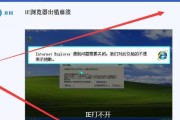
电脑菜单是我们操作电脑时经常使用的一个重要工具,但有时我们可能会遇到电脑菜单无法打开的问题,这给我们的使用带来了很大的困扰。本文将介绍一些常见的原因和...
2025-03-20 14 怎么办